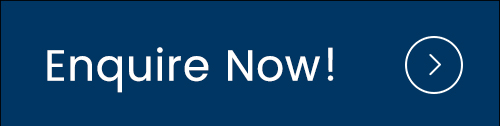يحتاج خط الجذع إلى نقل حركة مرور VLAN من مفتاح إلى آخر. في هذا الدرس، سأوضح كيفية تكوين التتابع بين مفاتيح Cisco Catalyst. دعني أعرض لك الطوبولوجيا التي سنستخدمها:

في الأعلى، يمكنك رؤية طوبولوجيا الكمبيوتر المتصل بكل مفتاح. نضع الكمبيوتر في نفس شبكة VLAN وننشئ مرحلًا بين المفتاحين.
لنبدأ بإنشاء شبكة VLAN:
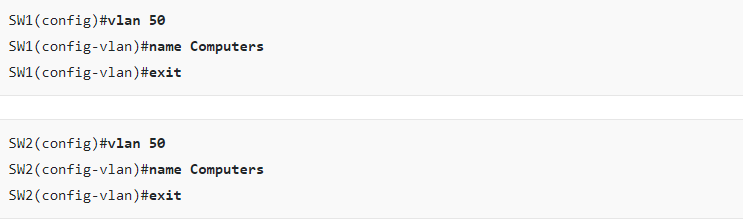
ولنضع الواجهات المتصلة بالكمبيوتر في شبكة VLAN الصحيحة:
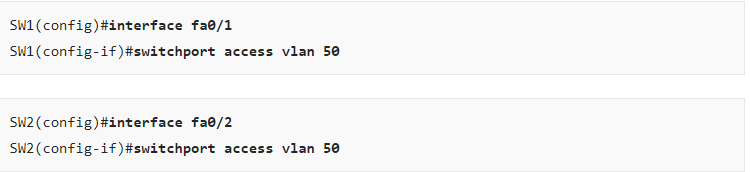
الخطوة التالية هي إنشاء مرحل بين المفتاحين. من الناحية الفنية، يمكن الآن أن تكون الواجهة بين المفتاحين في وضع الوصول لأنني أمتلك شبكة VLAN واحدة فقط.
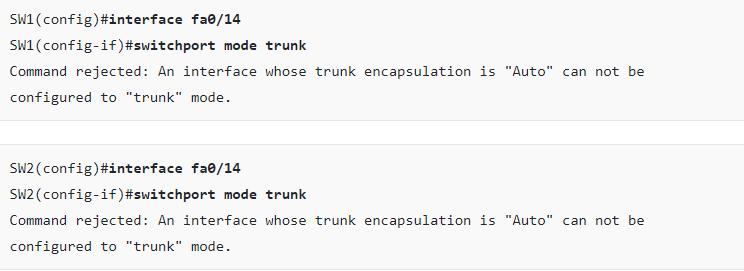
لقد حاولت تغيير الواجهة إلى وضع الجذع باستخدام أمر switchport mode trunk. اعتمادًا على طراز المحول، قد ترى نفس الخطأ الذي رأيته. إذا أردنا تغيير الواجهة إلى وضع الجذع، فنحن بحاجة إلى تغيير نوع تغليف الجذع. دعنا نرى الخيارات المتاحة لنا:
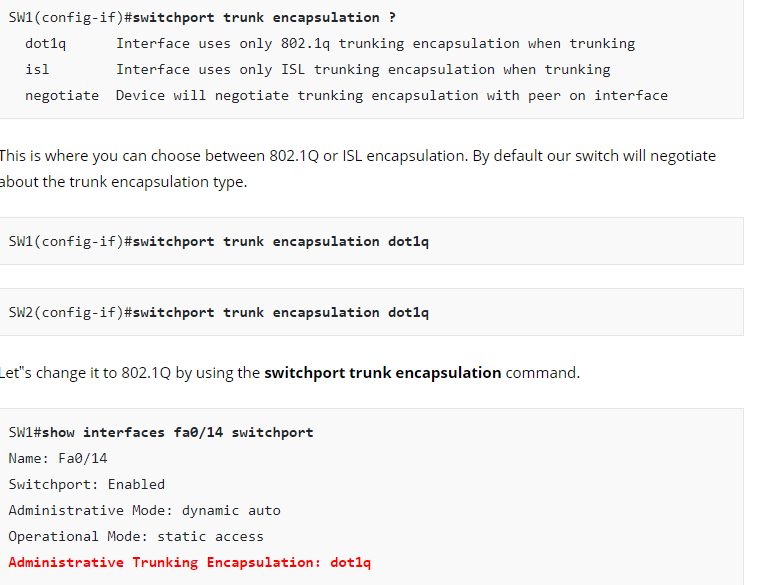
ممتاز! يمكن لـ H1 وH2 التواصل مع بعضهما البعض! هل هذا يعني أننا انتهينا ؟ ليس بعد... هناك المزيد الذي أريد أن أعرضه عليك:
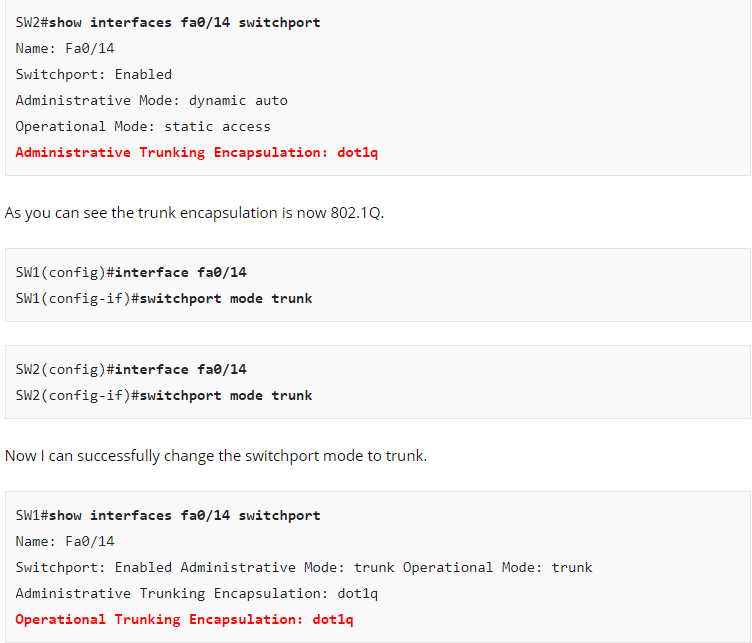
أولاً، إذا استخدمنا الأمر show vlan، فلن نتمكن من رؤية واجهة Fa0 / 14. وهذا أمر طبيعي تمامًا لأن الأمر show vlan يعرض فقط الواجهة في وضع الوصول ولا توجد واجهة تتابع.
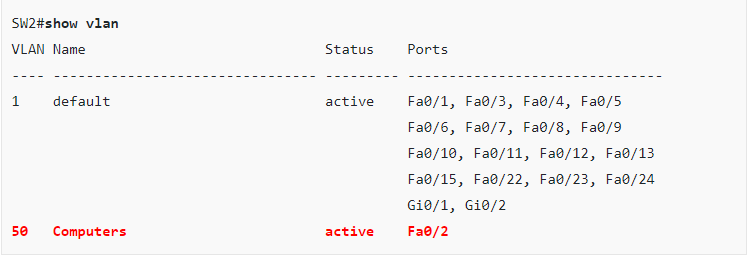
يعد أمر show interface trunk مفيدًا للغاية. يمكنك معرفة ما إذا كانت الواجهة في وضع التتابع، وبروتوكول تغليف التتابع (802.1Q أو ISL) الذي تستخدمه وما هي شبكة VLAN الأصلية. يمكننا أيضًا رؤية VLAN 1-4094.
يمكننا أيضًا أن نرى أن شبكة VLAN 1 (شبكة VLAN المحلية) وشبكة VLAN 50 فقط هما الشبكتان النشطتان حاليًا. وأخيرًا وليس آخرًا، يمكنك معرفة شبكة VLAN الموجودة في حالة إعادة التوجيه لشجرة البناء.
أريد أن أعرض عليكم شيئًا آخر حول واجهات الوصول والجذع:
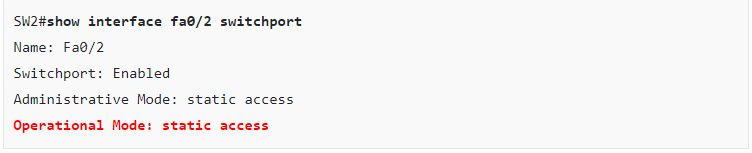
يمكن أن تكون الواجهة في وضع الوصول أو وضع التتابع. الواجهة أعلاه متصلة بـ H 2، ويمكنك أن ترى أن وضع التشغيل هو الوصول الثابت، مما يعني أنها في وضع الوصول. هذه هي واجهة التتابع الخاصة بنا، والتي متصلة بـ SW1.
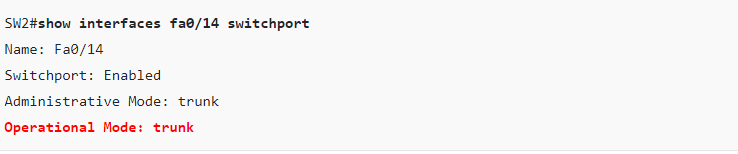
يمكنك أن ترى أن وضع التشغيل هو وضع العمود الفقري.
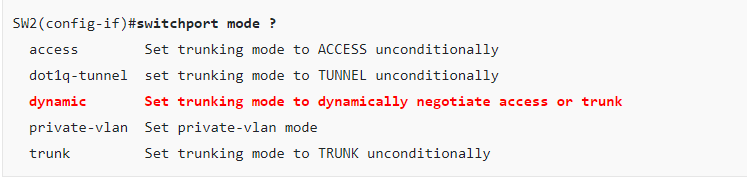
إذا انتقلت إلى تكوين الواجهة لتغيير وضع منفذ التبديل، يمكنك أن ترى أن لدي خيارات أكثر من وضع الوصول أو وضع التتابع. هناك أيضًا نهج ديناميكي. لا تقلق بشأن الخيارات الأخرى في الوقت الحالي.

يمكننا الاختيار بين الأتمتة الديناميكية والديناميكيات. سيكتشف مفتاحنا تلقائيًا ما إذا كانت الواجهة يجب أن تكون منفذ وصول أو منفذ ترحيل. إذن ما هو الفرق بين الأتمتة الديناميكية والديناميكيات؟ دعنا نلقي نظرة!
مرحباً أخي، إذا كنت مهتماً بالمقالة وترغب في الحصول على المزيد من المحتويات ذات الصلة، يمكنك متابعة SPOTO، ويمكنك تحسين قدرتك على اجتياز اختبار شهادة Cisco
المزيد قد يهمك:
1. كيفية تكوين شبكات VLAN على Cisco Catalyst Switch
2. تقنية المحاكاة الافتراضية لمفاتيح Cisco
3. إدخال جدول عناوين MAC الثابتة
5. أفضل 3 شهادات في مجال تكنولوجيا المعلومات لمهندسي الشبكات 2019

 Join Telegram Study Group ▷
Join Telegram Study Group ▷